当电脑出现一些故障问题或者电脑运行变得非常卡顿后,我们可以考虑给电脑重装系统解决。不过很多网友不知道如何重装系统,其实网上有很多的重装系统教程,比较有名的就有电脑之家重装系统等等。下面小编就给大家演示下电脑之家重装系统的方法。
这里可以通过使用系统之家一键重装系统工具可以达到快速一键安装windows系统的目的。以win7系统为例,下面是具体的系统之家一键安装win7系统的详细步骤:
1、首先关闭电脑的杀毒软件,在电脑上下载安装系统之家一键重装系统软件并打开。
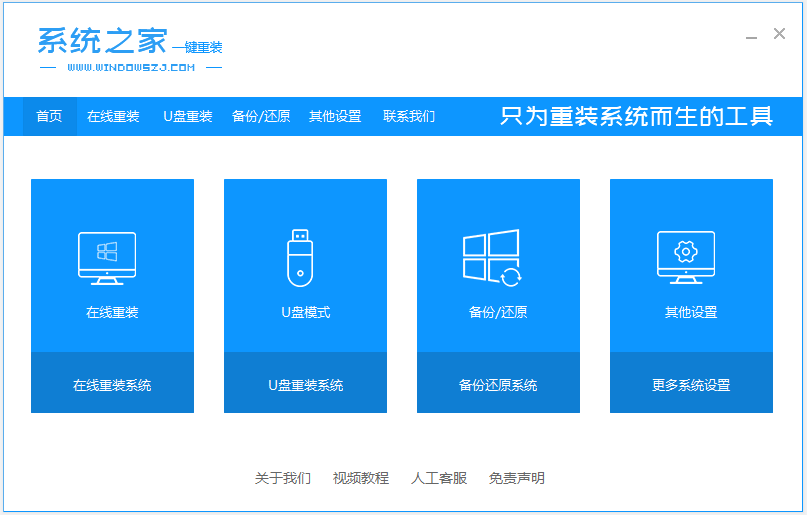
2、选择在线重装系统,选择系统版本安装此系统。
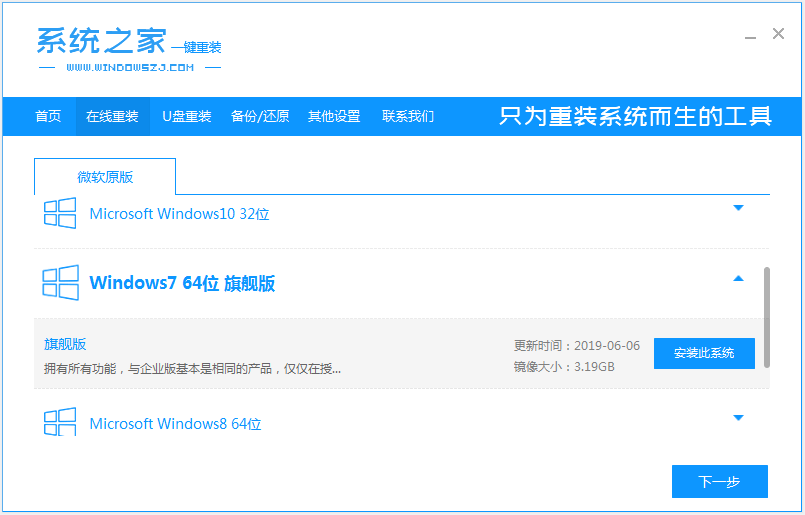
3、耐心等待软件下载。
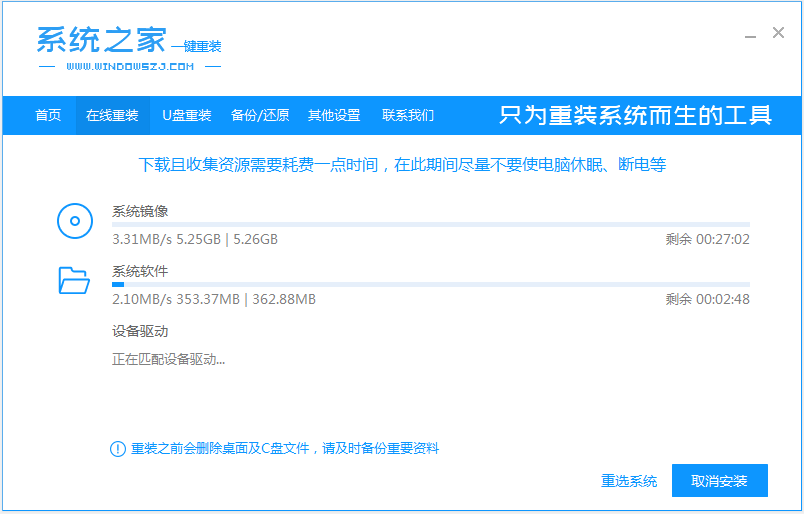
4、环境部署完成后,选择立即重启。
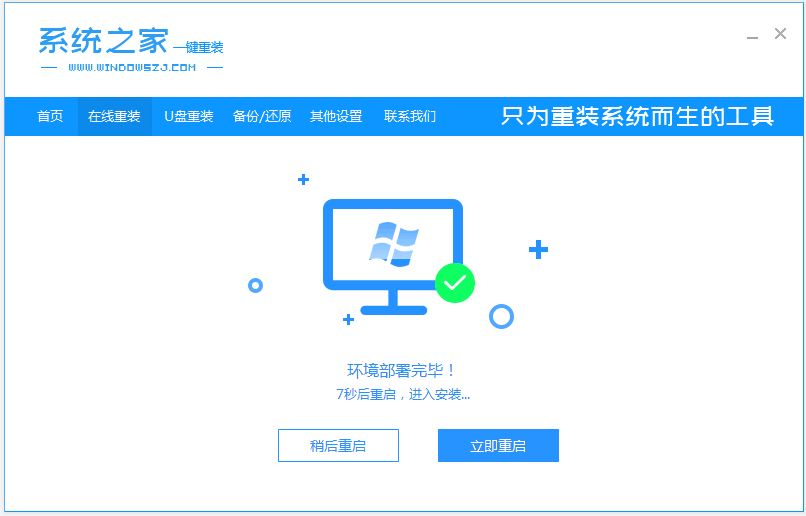
5、接下来进入到windows启动管理器界面选择xitongzhijia-winpe进入。
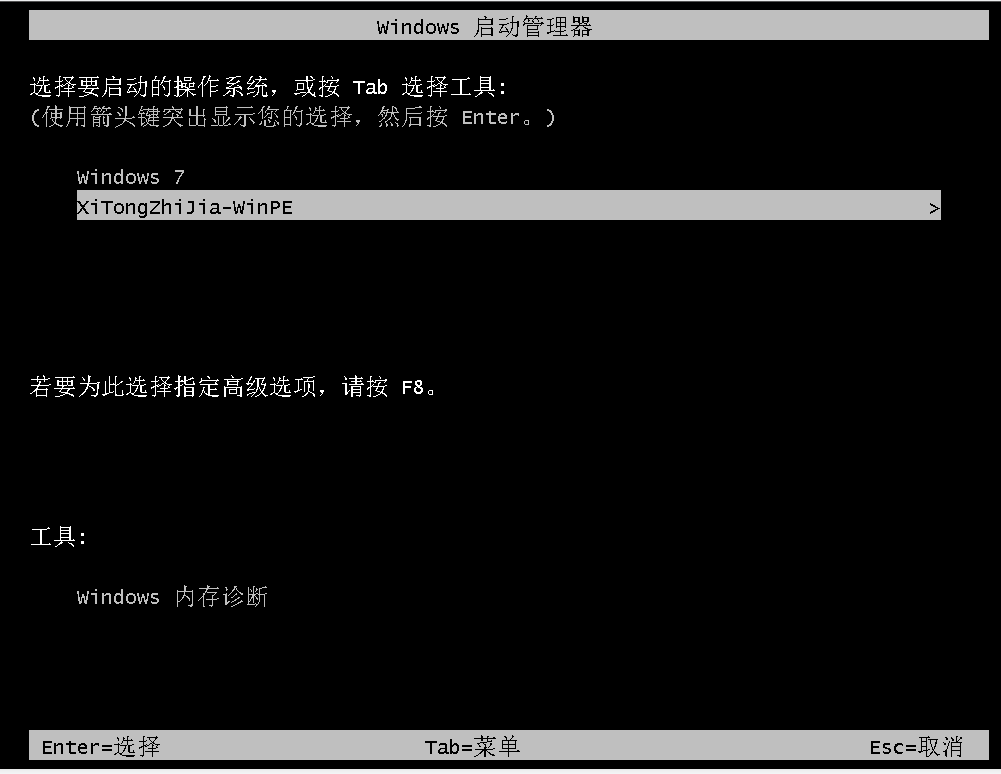
6、在pe界面,软件会自动进行安装。
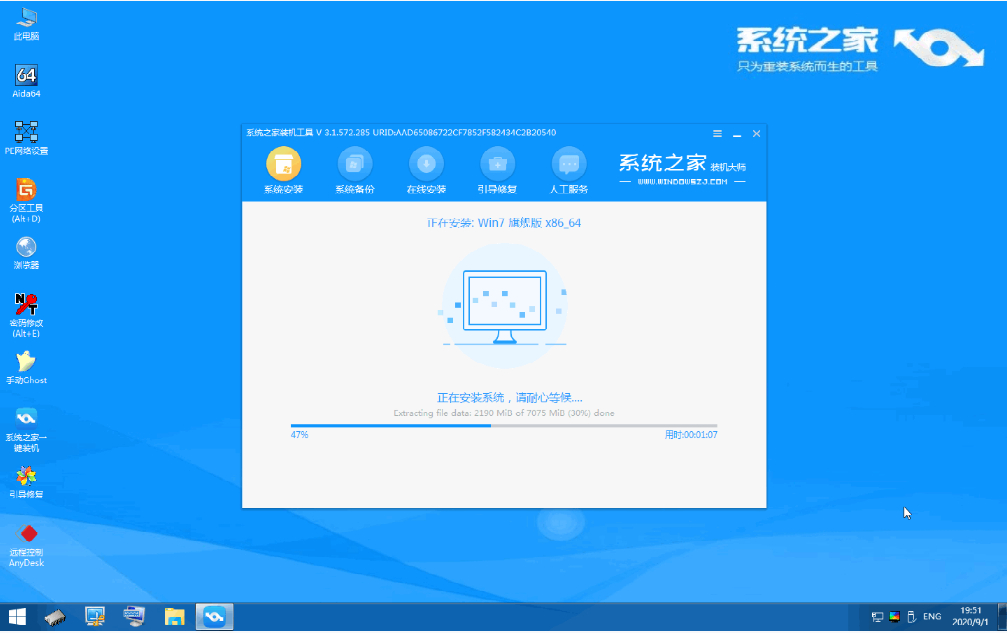
7、安装完成之后重启电脑。
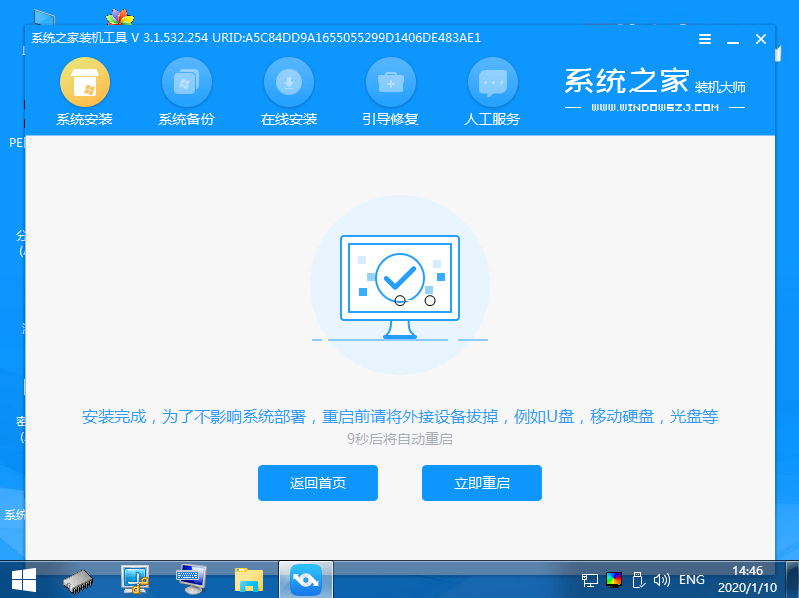
8、重启完电脑之后,即可进入到新系统啦。

以上便是通过系统之家一键重装系统的方法,通过这个教程还可以一键安装其他的windows系统,有需要的小伙伴可以去下载安装使用哦。
Copyright ©2018-2023 www.958358.com 粤ICP备19111771号-7